|
|
скачать программу WinSetupFromUSB 1.0 Final
| 27.10.2013, 09:06 |
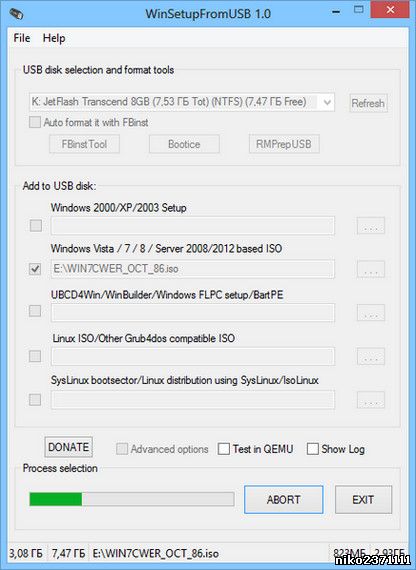 WinSetupFromUSB - бесплатная
программа, которая позволяет создавать загрузочные USB Flash носители.
Флешки уже давно вошли в нашу жизнь, и сейчас они все чаще используются
для установки операционных систем. WinSetupFromUSB поможет вам создать
флешку, с которой можно будет установить разные версии Windows и Linux.
Форматирование флеш-карты.
Вы должны отформатировать вашу флеш-карту, с которой вы хотите установить Windows. - Естественно, вы должны предварительно убедиться, что все ваши
инсталляционные файлы Windows смогут записаться на неё - достаточно
сравнить объём флешки с объёмом файлов.
- Запустите WinSetupFromUSB.
- Флеш-карту нужно отформатировать в утилите RMPrepUSB - просто нажмите соответствующую ей кнопку.
- Когда утилита запустится, выберите вашу флеш-карту из списка сверху
(разумеется, в это время флеш-карта должна быть подключена к
компьютеру).
- Выберите файловую систему NTFS, в которой будет отформатирована флеш-карта.
- Если Вы собираетесь устанавливать Windows XP, то включите галку
Boot as HDD (2PTNS) и выберите XP bootable [NTLDR]. Если устанавливаете
Windows Vista, 7 или 8, то выбирайте WinPE/Vista v2 bootable [BOOTMGR].
- Нажмите кнопку Prepare Drive.
- Во время процесса форматирования утилита покажет вам информационные
окна, от вас требуется всего лишь подтвердить их и ждать окончания
форматирования.
- По окончании процесса форматирования можно закрыть утилиту.
Создание загрузочной флеш-карты.
На этом этапе вы запишите (разумеется, с помощью этой программы) на
вашу подготовленную флеш-карту ваши специальным образом изменённые
инсталляционные файлы Windows. - Запустите WinSetupFromUSB.
- Выберите образ Windows. Здесь два варианта:
- Если устанавливаете Windows XP: нажмите кнопку Browse рядом с полем Windows 2000/XP/2003 Source.
- Если устанавливаете Windows Vista, Windows 7 или Windows 8:
включите галочку рядом с полем Vista/7/8 setup/PE/Recovery ISO и, нажав
на кнопку справа, укажите путь к образу.
- Выберите вашу флеш-карту из списка USB Disk Selection.
- Нажмите большую кнопку GO. Запустится автоматический процесс
обработки Ваших инсталляционных файлов с последующей их записью на Вашу
флеш-карту.
Запуск установки Windows с вашей загрузочной флеш-карты:
- Вставьте вашу загрузочную флеш-карту в USB разъём вашего нетбука.
- Включите ваш нетбук (если до этого он был включен, необходимо предварительно выключить его).
- Во время POST (англ. Power On Self Test — самотестирование после
включения) нажмите кнопку F12 (или F10, в зависимости от версии BIOS).
- В появившемся списке загрузочных устройств выберите вашу флеш-карту.
- Когда появится список операционных систем для установки, нажмите [Enter].
- Для запуска текстового режима установки Windows (изменение разделов
дисков и последующее их форматированее, копирование файлов установки на
диск) выберите First part of setup (надпись должна выделиться жёлтым) и
нажмите [Enter].
- Если вы уже прошли текстовый режим установки, выберите Second part
of setup (надпись должна выделиться жёлтым) и нажмите [Enter].
ОС: Windows XP/2003/2000/Vista/7/8
37,1 МБ |
|
| Просмотров: 826 | Загрузок: 443
| Рейтинг: 5.0/1 |
Добавлять комментарии могут только зарегистрированные пользователи. [ Регистрация | Вход ] |
|
|
| статистика |

Онлайн всего: 1 Гостей: 1 Пользователей: 0
|
|
|







